Jika Anda seorang jejaring sosial yang rajin, Anda mungkin tahu rasa sakit karena tidak dapat mengunggah gambar karena ukuran filenya. Di AppleToolbox, kami telah menemukan solusi cepat dan mudah yang memungkinkan Anda mengubah ukuran gambar dengan mudah menggunakan Pratinjau aplikasi yang sudah diinstal sebelumnya di setiap Mac.
Dalam tutorial ini kami akan menunjukkan kepada Anda cara mengubah ukuran gambar dengan mudah menggunakan aplikasi Pratinjau. Tutorial ini tidak memerlukan perangkat lunak tambahan dan dapat digunakan dengan OS X 10.5 atau lebih tinggi.
Mengubah Ukuran Gambar dengan Pratinjau
Untuk memulai, luncurkan Pratinjau aplikasi di Mac Anda. Setelah sepenuhnya diluncurkan, lihat ke sisi kanan Bilah Alat Apple. Anda akan melihat opsi berlabel "Peralatan". Klik tombol ini. Ketika Anda melakukan ini, menu tarik-turun akan muncul.

Lihat ke bagian tengah menu tarik-turun. Anda akan melihat opsi berlabel “Sesuaikan Ukuran…”, Klik opsi ini dan jendela popup akan muncul. Dari jendela popup ini Anda akan dapat menyesuaikan ukuran foto Anda, sehingga menyesuaikan ukuran file. Ada dua cara untuk melakukannya: menggunakan preset, atau membuat dimensi Anda sendiri untuk foto. Kami akan menjelaskan cara memanfaatkan kedua opsi ini.

Jika Anda ingin menggunakan opsi pengubahan ukuran prasetel, lihat ke bagian atas Sesuaikan Ukuran jendela. Klik pada opsi berlabel “Sesuai dengan:”. Ketika Anda melakukan ini, menu tarik-turun akan muncul. Dari menu ini Anda dapat mengatur ukuran gambar. Semakin kecil Anda membuat gambar, semakin kecil ukuran gambar. Sayangnya, kualitas gambar juga menurun saat ukuran gambar diperkecil.
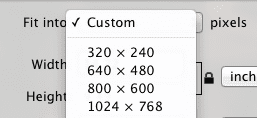
Jika Anda lebih suka mengatur ukuran gambar Anda sendiri, lihat ke tengah jendela. Anda akan melihat tiga kotak teks yang berbeda: Lebar, Tinggi, dan Resolusi. Ubah pengaturan ini sesuai keinginan Anda.
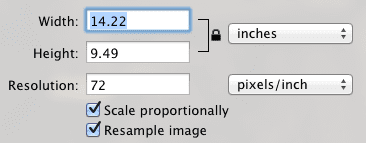
Terakhir, lihat ke bagian bawah jendela. Anda akan melihat kotak berlabel “Ukuran Hasil”. Di kotak ini Anda akan dapat melihat ukuran gambar Anda saat ini serta ukuran aslinya. Setelah Anda selesai mengubah ukuran gambar Anda, tekan tombol oke tombol yang terletak di sudut kanan bawah jendela.
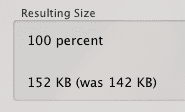
Terima kasih telah membaca tutorial Appletoolbox ini. Periksa kembali nanti untuk konten terkait Mac dan iOS lainnya.

Terobsesi dengan teknologi sejak awal kedatangan A/UX di Apple, Sudz (SK) bertanggung jawab atas arahan editorial AppleToolBox. Dia berbasis di Los Angeles, CA.
Sudz mengkhususkan diri dalam mencakup semua hal macOS, setelah meninjau lusinan pengembangan OS X dan macOS selama bertahun-tahun.
Dalam kehidupan sebelumnya, Sudz bekerja membantu perusahaan Fortune 100 dengan teknologi dan aspirasi transformasi bisnis mereka.